 Всеки знае за приложението Настройки, онези „сиви зъбни колела“, които седят на нашите начални екрани, държат настройките за цялата ОС. Но повечето хора никога не се скитат достатъчно надолу в менюто, за да осъзнаят, че има цял куп опции, които наистина могат да подобрят вашето iOS изживяване. Ето седем от най-добрите опции, скрити под най-горния слой настройки.
Всеки знае за приложението Настройки, онези „сиви зъбни колела“, които седят на нашите начални екрани, държат настройките за цялата ОС. Но повечето хора никога не се скитат достатъчно надолу в менюто, за да осъзнаят, че има цял куп опции, които наистина могат да подобрят вашето iOS изживяване. Ето седем от най-добрите опции, скрити под най-горния слой настройки.
Съдържание
- 1. Процент на батерията:
- 2. Лична гореща точка:
-
3. Персонализирайте вашия прожектор:
- Подобни публикации:
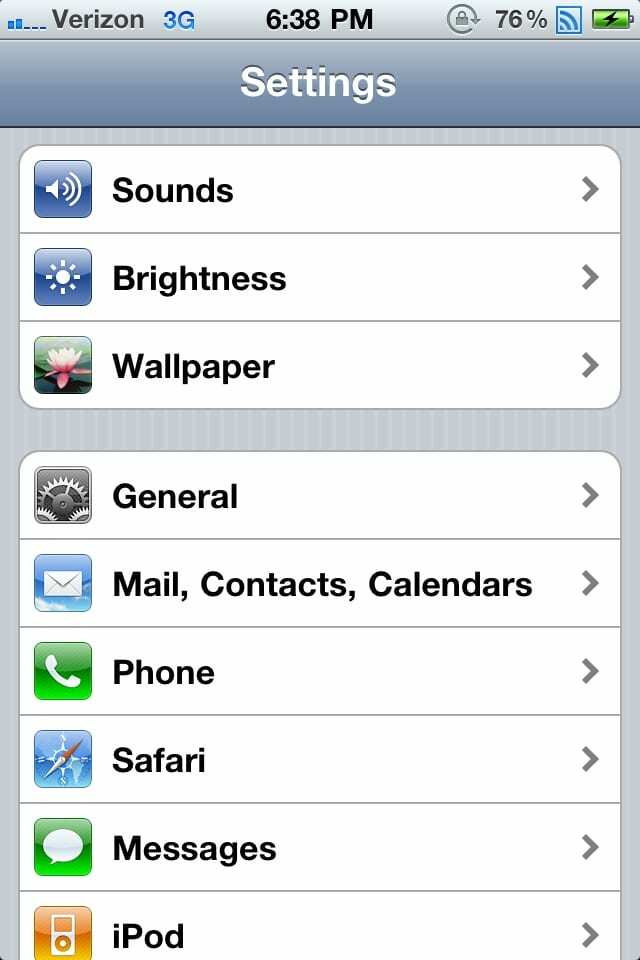
1. Процент на батерията:
Когато за първи път получите вашето устройство Apple, единственото нещо, което може да видите в лентата на състоянието, е: вашето устройство име (iPod, iPad) или името на оператора (Verizon, AT&T), състоянието на мрежата на устройствата, времето и накрая... батерия. Но изображението на батерията прави доста трудно да се каже точно колко батерия ви остава. Но ако разкриете в приложението за настройки, можете да включите опция, която ви казва точния процент на батерията...много полезно.
1. Отворете приложението Настройки и отидете на „Общи“.

2. Отидете в раздела „Използване“.

3. Превключете „Процент на батерията“ на „ВКЛ.“.

Преди

След

2. Лична гореща точка:
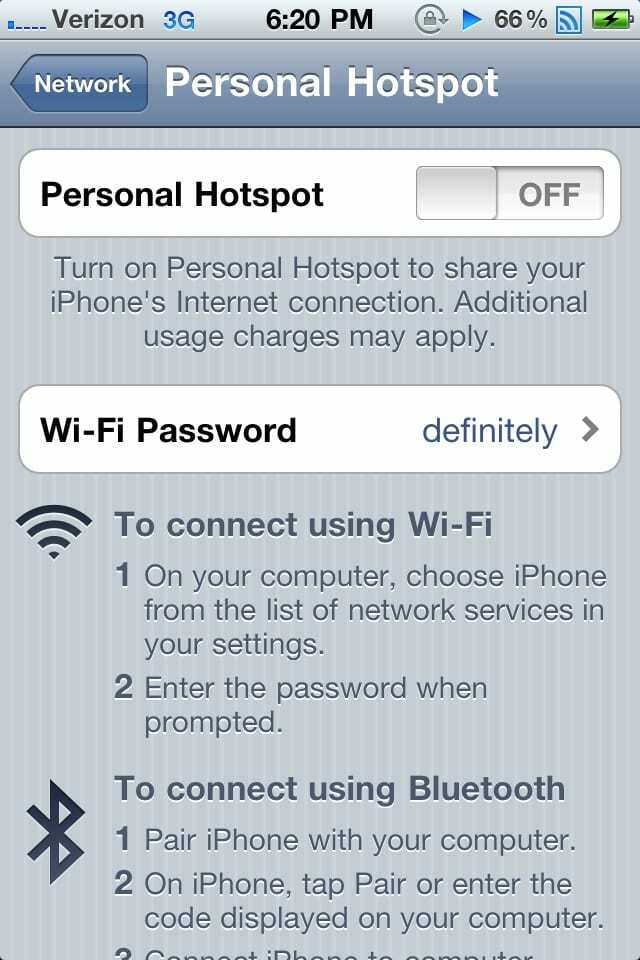
Ако имате Verizon iPhone или iPhone, актуализиран до 4.3 или по-нова версия, и имате план за тетъринг; настройката за лична гореща точка е страхотна опция за интернет в движение.
Ако сте закупили телефона си с опцията за тетъринг, която вече е включена в плана ви, тогава настройката за лична гореща точка трябва да се появи точно под настройките за Wi-Fi на главния екран в приложението Настройки.
Ако наскоро сте надстроили до 4.3 и имате план за тетъринг и опцията все още не е активирана, ето как да я активирате.
1. Отворете приложението Настройки и отидете на „Общи“.

2. Отидете в раздела „Мрежа“.

3. Отидете на „Лична гореща точка“ и я превключете на „ВКЛ.“.

3. Персонализирайте вашия прожектор:
Докато използвате вашето iDevice все повече и повече, страницата за търсене на началния ви екран ще започне да се изпълва с много нови резултати. За щастие има опция за сортиране и скриване на определени типове информация от запушване на вашия Spotlight.
Стигането до тази настройка е сравнително лесно:
1. Отворете приложението Настройки и отидете на „Общи“.

2. Отидете в раздела „Мрежа“.

3. Докоснете селекции, за да скриете този тип информация от показване в светлината на прожекторите, можете също да пренаредите реда, в който се показва вашата информация.

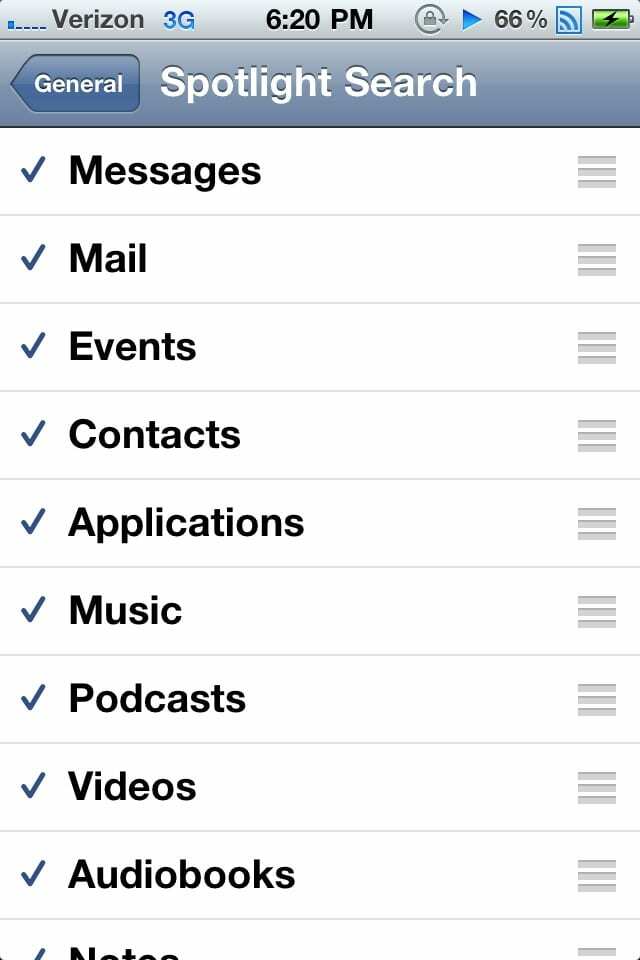
Има много „скрити“ опции в приложението Настройки и повечето могат да бъдат намерени доста лесно, ако имате време да разгледате.

Обсебен от технологиите от началото на A/UX в Apple, Sudz (SK) отговаря за редакционното ръководство на AppleToolBox. Той е базиран в Лос Анджелис, Калифорния.
Sudz е специализирана в покриването на всички неща за macOS, като е прегледал десетки разработки на OS X и macOS през годините.
В предишен живот Sudz е работил, помагайки на компаниите от Fortune 100 с техните стремежи за технологии и бизнес трансформация.